Shadowplay, kas neraksta nesaskaņas: 3 veidi, kā novērst (09.15.25)
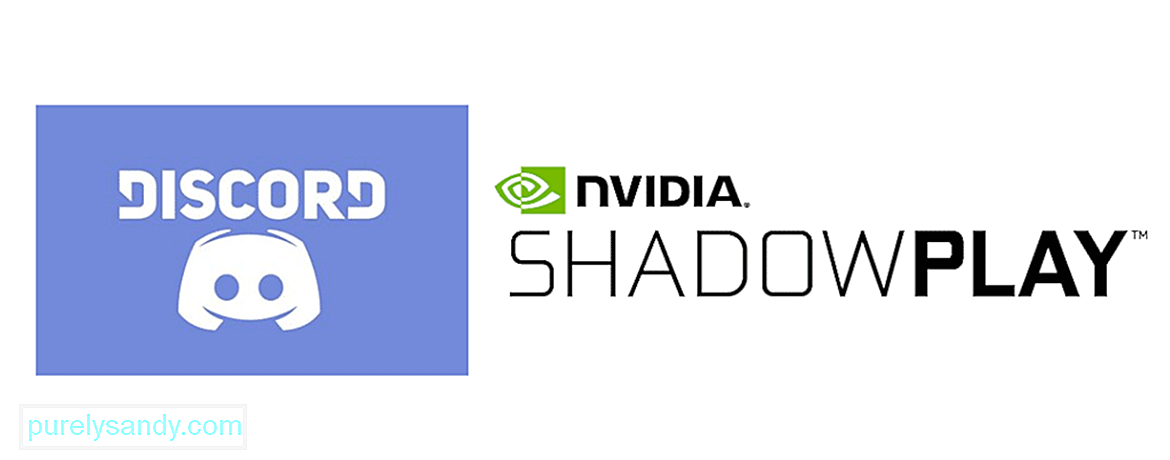 shadowplay neraksta nesaskaņas
shadowplay neraksta nesaskaņas Shadowplay ir veikls līdzeklis, ko nodrošina NVidia, kas ļauj spēlētājiem vienlaikus ierakstīt gan audio, gan mikrofona ieeju. Tas ir diezgan veikls, jo to var izmantot, lai ierakstītu visus troļļus vai toksiskus spēlētājus, vai arī to var vienkārši izmantot, lai ierakstītu noteiktas līnijas vai dialogu, kad vien vēlaties.
Viena no labākajām Shadowplay daļām ir tā, ka jūs var arī panākt, lai tas darbotos ar Discord, kad mazliet sajaucaties ar iestatījumiem. Tas nozīmē, ka tagad jūs varat ierakstīt zvanus arī ar draugiem jebkura iemesla dēļ, kuru vēlaties. Bet ir diezgan sarežģīti panākt, lai abas lietojumprogrammas darbotos kopā. Lūk, kā jūs varat rīkoties, ja cenšaties panākt, lai Shadowplay tiktu ierakstīts ar nesaskaņām.
Populāras nesaskaņas mācības
Pirmais lieta, kas jums jādara, ir jāpārliecinās, ka gan Discord, gan Shadowplay jūsu ierīcē darbojas kā administratori, jo atļauju trūkums varētu būt iespējamais iemesls. Lietotnes palaišana kā administratoram personālajā datorā faktiski ir diezgan vienkārša. Ja izmantojat Windows datoru, viss, kas jums jādara, ir jāatrod konkrētās lietotnes ikona un ar peles labo pogu noklikšķiniet uz tās. Tagad viss, kas jums jādara, ir noklikšķiniet uz opcijas Palaist kā administratoram.
Dariet to nesaskaņām un pēc tam atkārtojiet to pašu procesu arī Shadowplay. Lai arī ar to vien var nepietikt, lai Shadowplay atkal pareizi ierakstītu, izmantojot Discord, tas tomēr ir nepieciešams solis, kas jums ir jāizmēģina neatkarīgi no tā.
Ja ierakstāt nesaskaņas zvanu, izmantojot Shadowplay, vienlaikus darbinot spēli, jums būs jāiedziļinās spēles iestatījumos un jānovērš problēma no turienes. Shadowplay ierakstīs tikai audio, kas nāk no spēles, un netiks ierakstīts izejas un ievades audio, kas nāks no Discord balss tērzēšanas. No šiem iestatījumiem jums būs jāatrod veids, kā atšķirt spēli un tērzēšanu. Atkarībā no attiecīgās spēles process ir atšķirīgs.
Kad to izdarīsit, varēsiet kontrolēt spēles audio un Discord balss tērzēšanu, izmantojot Shadowplay. Varat arī ierakstīt abus uzreiz, izmantojot Shadowplay. Ja jums ar to nepietika, joprojām varat izmēģināt vēl vienu lietu.
Jābūt arī ēnu spēles un nesaskaņas iestatījumiem. jāmaina, ja vēlaties, lai pirmais ierakstītu otro. Pirmkārt, dodieties uz audio iestatījumiem, izmantojot programmu Shadowplay, un atrodiet, uz kuru ir iestatīta jūsu audio izvades ierīce. Tagad dariet to pašu arī nesaskaņām, dodoties uz balss un video iestatījumiem. Pārliecinieties, ka iestatījums nevienā lietojumprogrammā nav iestatīts uz noklusējumu. Mainiet to uz konkrēto konkrēto ierīci, kuru pašlaik izmantojat, un tas pats attiecas uz ievades ierīci. Tagad Shadowplay atkal varēs ierakstīt nesaskaņas.
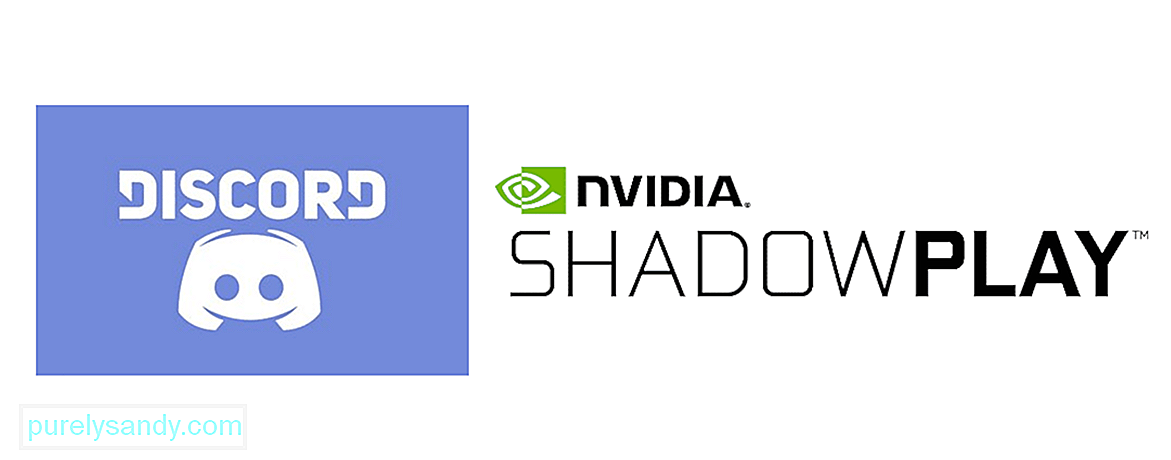
YouTube video: Shadowplay, kas neraksta nesaskaņas: 3 veidi, kā novērst
09, 2025

